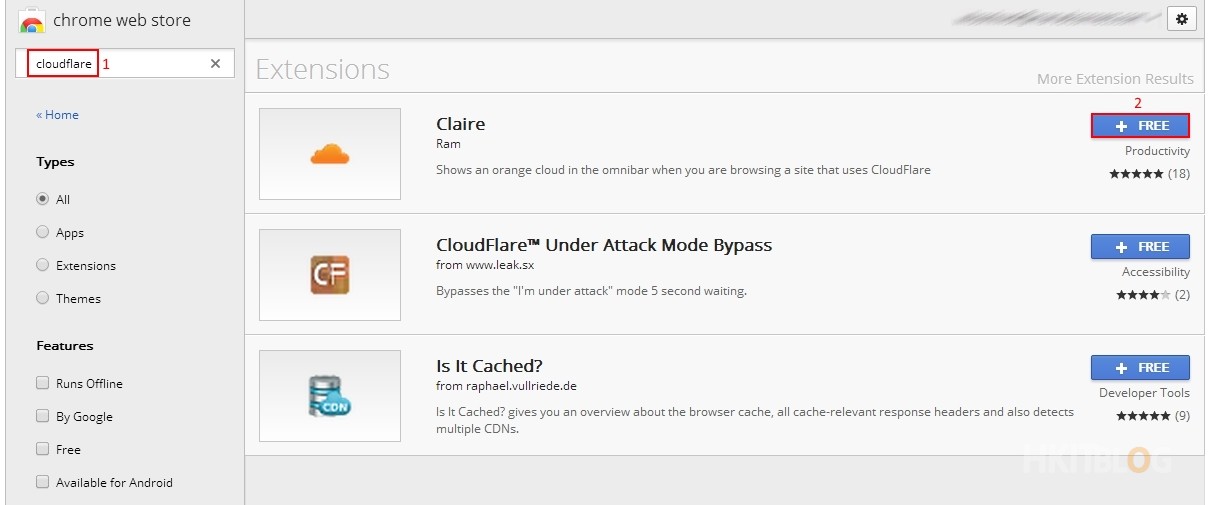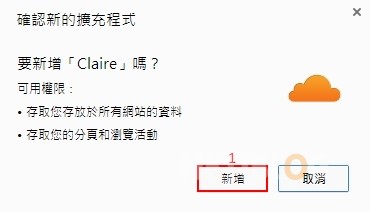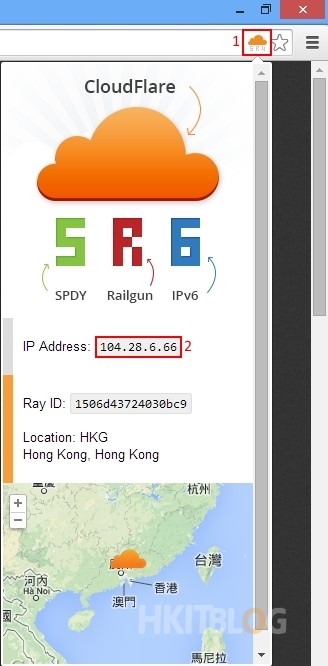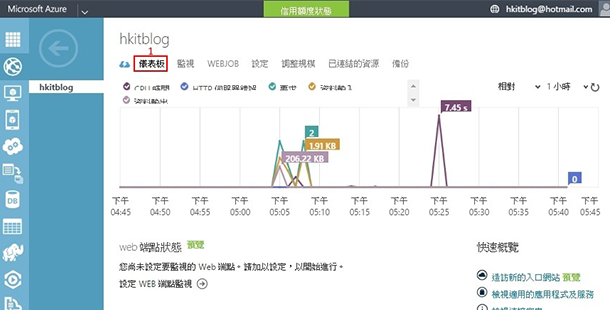(第三篇) 活用 CloudFlare 提升網頁速度和防禦網絡威脅 – 測試連接 CDN
大家已經在上一篇配置好 CloudFlare 免費版本,但如何知道網站成功轉移到 CloudFlare CDN 服務?其實可以使用 ping 指令測試網絡地址是否使用 CloudFlare CDN 伺服器,以及在 Chrome 瀏覽器安裝 CloudFlare Plugin 檢查網站是否正在使用 CloudFlare CDN。
Step 1:曾經在上一篇講解過 cdn.hkitblog.net 的網絡地址是 203.90.xxx.xx,當 nameservers 轉到 CloudFlare 後,網絡地址會變成 CloudFlare CDN 伺服器網絡地址,因此使用 ping 指令即可測試。
Step 2:返回 CloudFlare 版面,大家應該可以看到 hkitblog.net 的連接圖示已經轉為綠色。
Step 3:然後到 Chrome web store 下載 CloudFlare 推出的 Claire Plugin。
Step 4:下載後請新增 Claire Plugin。
Step 5:安裝完成後,請打開 cdn.hkitblog.net 網站的右上方大家會看到一個橙色 CloudFlare 圖示 (如果是灰色代表連接失敗),再按它就會顯示 CloudFlare CDN 伺服器網絡地址,這很明顯已經成功使用 CDN 服務!
CloudFlare 的免費版本相當之實用,假設之後覺得不好用的話可以即時將 nameservers 轉移回 namecheap 繼續使用,大家可想想公司的網站會否使用 CDN 服務。
(第一篇) 活用 CloudFlare 提升網站速度和防禦網絡威脅 – 介紹
(第二篇) 活用 CloudFlare 提升網頁速度和防禦網絡威脅 – 登記程序
(第三篇) 活用 CloudFlare 提升網頁速度和防禦網絡威脅 – 測試連接 CDN